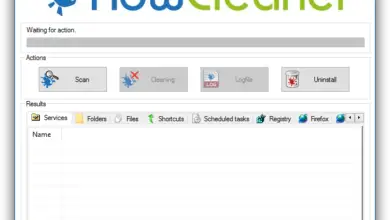Comment réparer l’erreur «Périphérique USB non reconnu»

Les mémoires USB , grâce à son confort, sa grande capacité et son faible coût par gigaoctet, ont réussi à arriver aux principaux périphériques de stockage tels que les CD et les DVD, lors du stockage et du partage de fichiers avec d’autres. Les clés USB sont des périphériques Plug & Play, ce qui signifie qu’en connectant simplement la mémoire à l’ordinateur, elle devrait être prête à être utilisée, sans installer de pilotes ou de tout autre programme, cependant, ce n’est pas toujours le cas.
L’une des erreurs les plus courantes lors de la connexion de clés USB à des ordinateurs Windows est celle qui dit » Périphérique USB non reconnu «. Cette erreur ambiguë nous indique qu’il est impossible d’utiliser le périphérique USB connecté, mais elle ne nous donne pas beaucoup d’informations sur la cause de l’erreur ou sur la façon de la réparer.

Méthodes de résolution de l’erreur «Périphérique USB non reconnu» dans Windows
Déconnectez et reconnectez l’USB
La première chose que nous devrions faire si nous voyons cette erreur dans notre système d’exploitation est d’essayer de déconnecter et de reconnecter l’appareil, juste au cas où le contact aurait été mal établi sur le port. De plus, si possible, nous pouvons également essayer de le connecter à un autre port USB, et même, si l’appareil dispose d’un câble (par exemple, un smartphone), essayer avec un autre câble pour écarter les problèmes.
Mettre à jour les pilotes USB Windows
L’une des raisons les plus fréquentes pour lesquelles cette erreur apparaît généralement est due à un problème avec les pilotes en raison de leur obsolète ou de leur corruption. Pour cette raison, 95% du temps, l’erreur «Périphérique USB non reconnu» est résolue en réparant ou en mettant à jour les pilotes USB Windows.
Pour ce faire, nous allons appuyer sur le raccourci clavier Win + R et exécuter « devmgmt.msc ». Dans la fenêtre qui apparaît, nous devrions voir tous les pilotes des périphériques USB connectés et l’un d’entre eux en mauvais état marqué comme «périphérique inconnu» ou marqué d’un point d’exclamation jaune.
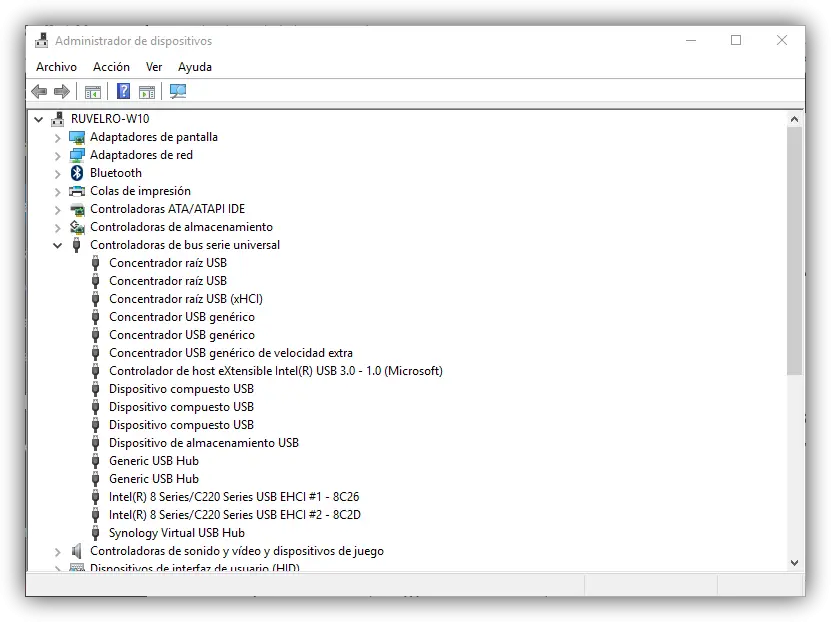
Si tel est le cas, il faudrait double-cliquer dessus, sélectionner l’onglet « Pilote » et cliquer sur le bouton « Mettre à jour le pilote » pour que Windows recherche et mette à jour le pilote sélectionné.
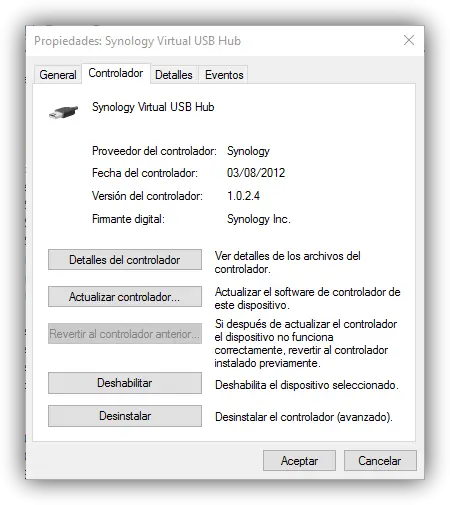
Nous pouvons également choisir l’option « Désinstaller » pour que le système d’exploitation élimine complètement le pilote et le recherche à nouveau, le télécharge et l’installe lorsque nous reconnectons le périphérique.
Si nous voulons simplifier le processus, nous vous recommandons de télécharger un programme de mise à jour de pilotes tel que DriverMax ou IObit Driver Booster qui analysera, téléchargera et installera tous les pilotes de notre ordinateur.
Vérifiez la RAM de votre ordinateur
Bien que ce ne soit généralement pas très courant dans un ordinateur dans certaines conditions, il est possible que cette erreur soit générée en raison de la perte de données de la RAM de l’ ordinateur. Par conséquent, si nous voyons souvent l’erreur «Le périphérique USB n’est pas reconnu», nous devons ouvrir notre ordinateur, retirer la mémoire RAM de ses prises, nettoyer les connecteurs et le reconnecter.
Cette maintenance de base de l’ordinateur peut nous aider à résoudre ce problème et, en outre, même à améliorer les performances globales de l’ordinateur.
Si nous voulons télécharger complètement la RAM, nous vous recommandons de passer Memtest sur l’ordinateur pendant plusieurs heures afin de vous assurer que la RAM est correcte.
Si tout ce qui précède a échoué, nous devons nous assurer que l’appareil fonctionne correctement et que ce n’est pas la faute du périphérique USB lui-même qui est endommagé ou cassé.
Avez-vous déjà rencontré l’erreur «Périphérique USB non reconnu» dans Windows? Comment l’avez-vous résolu?